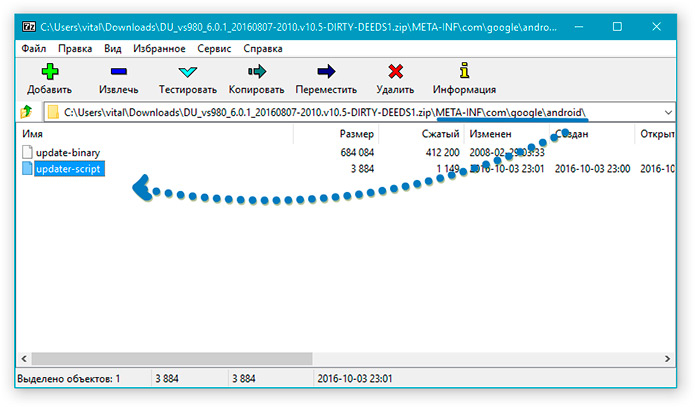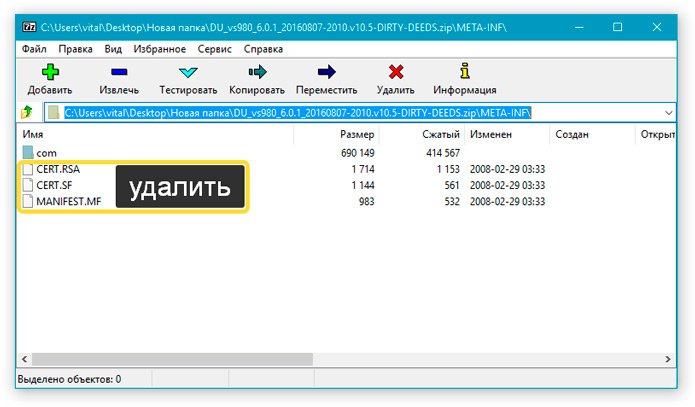За правильностью выбора прошивки отвечает механизм защиты «Asserts«. Скрипт проверяет модель устройства и версию прошивки по системной переменной ro.build.fingerprint, запрашиваемой у самого recovery. В случае совпадения кодов он выдает подтверждение легитимности установки, а при несовпадении (отсутствии) не подтверждает возможность этого действия. В результате вы видите ошибку 7, но зато ваш аппарат не превращается в кирпич. Бывают и такие случаи, когда даже при правильном выборе прошивки для своего устройства вы все равно получаете сообщение об ошибке 7. Они крайне редки и связаны с ошибкой разработчика прошивки.
Чтобы исправить ошибку 7 необходимо, прежде всего, убедиться в том, что вариант прошивки выбран правильно, и она предназначена именно для вашей модели и модификации Android-смартфона или планшета. Если ошибка все равно появляется, придется править файл updater-script, отвечающий за соответствие версий прошивки и устройства.
- Скопируйте ZIP-файл ROM на свой компьютер и извлеките его, используя привычный для вас архиватор (например, 7-zip).
- После распаковки найдите папку META-INF и пройдите по цепочке META-INF / com / google / android. В последней папке вы найдете два файла под названием «update-binary» и «updater-script». Нас интересует последний.
- Переименуйте «updater-script» в «updater-script.txt» и откройте свой любимый редактор текстовых файлов (как вариант, Notepad++).
- Избавьтесь от строк, начинающихся с «assert» до точки с запятой. Обычно это первая или несколько первых строк в верхней части текстового файла. Просто удалите их.
- Сохраните файл.
- Переименуйте «updater-script.txt» обратно в «updater-script».
- Обновите все файлы, которые вы распаковали.
- Скопируйте новый, отредактированный zip-файл на свой телефон.
- Переведите Android-устройство в режим recovery и попробуйте его перепрошить — ошибка 7 не должна больше вас беспокоить.
Поделитесь своим опытом исправления ошибки 7 в комментариях.
В этом руководстве мы покажем вам, как исправить ошибку TWRP 7. Чтобы воспользоваться преимуществами открытого исходного кода Android, нужно попробовать несколько вещей. В этом отношении он включает в себя разблокировку загрузчика на вашем устройстве, что само по себе открывает ворота для множества других исправлений. К ним относятся возможность установки кастомного рекавери, такого как TWRP, прошивка модулей и фреймворков или даже получение прав администратора в виде рута. Точно так же вы также можете установить совершенно новую и другую ОС на базе Android в виде пользовательских ПЗУ. Что ж, это только вершина айсберга. Существует целый океан хитростей и трюков, ожидающих вас там.
И для эффективного выполнения этих настроек одним из основных предварительных условий является наличие пользовательского восстановления, такого как TWRP. Конечно, есть несколько советов, которые не требуют TWRP (например, рутирование вашего устройства без TWRP), но для многих других TWRP является обязательным. Ну, даже то, что можно было сделать без TWRP, теперь делается и через это кастомное рекавери. Например, вы можете легко прошить сборку GSI с помощью команд fastboot, но все мы знаем, насколько это беспорядочно, если мы выберем этот маршрут. Кроме того, существует множество других функций TWRP, которые делают его абсолютно необходимым для всех вас.
Однако дело в том, что этот TWRP не свободен от ошибок и багов. В прежние времена, когда это было соревнование с CWM (помните это?), у него было довольно много ошибок. Однако со временем он стал зверем и единственным кастомным рекавери на рынке. Все остальные модифицированные рекавери, которые вы видите в сети, основаны на самом TWRP. Но, несмотря на это, существует проблема, с которой в последнее время сталкивается довольно много пользователей. Мы говорим об ошибке TWRP 7. Если вы также столкнулись с указанной проблемой, то это руководство поможет вам. Сегодня мы покажем вам, как исправить ошибку TWRP 7. Следуйте инструкциям.
ВЫБОР РЕДАКТОРА
Возможно, вы столкнулись с этой ошибкой при прошивке пользовательского ПЗУ на своем устройстве. Статус 7 Ошибка возникает, когда файл сценария обновления ПЗУ проверяет, совместим ли наш мобильный телефон с ПЗУ, которое мы устанавливаем, что называется «утверждает». Asserts — это механизм безопасности, который следит за тем, чтобы мы не установили несовместимое ПЗУ на ваше устройство. потому что, если вы это сделаете, вы можете получить кирпичное устройство.
Хотя этот механизм безопасности является довольно важным компонентом, проблема в том, что в настоящее время пользователи получают эту ошибку даже при прошивке правильной сборки ПЗУ. Это приводит в бешенство многих пользователей, и это правильно. В конце концов, если вы устанавливаете пользовательское ПЗУ на основе своего устройства, то вы вообще не должны сталкиваться с этой ошибкой. Но если да, то не расстраивайтесь. В этом руководстве мы покажем вам, как исправить ошибку TWRP 7. Начнем.
Предпосылки
Вот пара вещей, которые вам понадобятся
- Любая программа для распаковки (7zip, WinZipтак далее)
- Программное обеспечение для текстового редактора (Блокнот++мы рекомендуем не использовать приложение «Блокнот» Windows по умолчанию).
Вот и все. Теперь выполните следующие шаги, чтобы исправить ошибку TWRP 7.
ШАГ 1: ИЗВЛЕЧЬ ПЗУ
Для начала извлеките пользовательское ПЗУ, которое выдает эту ошибку, на свой компьютер.
ШАГ 2: ПЕРЕИМЕНОВАТЬ ФАЙЛ
Теперь перейдите в папку META-INF. Затем перейдите в com >> google >> android. Там вы найдете два файла: «update-binary» и «updater-script». Переименуйте файл «updater-script» в «updater-script.txt».
ШАГ 3: ОТКРЫТЬ ФАЙЛ, ИСПОЛЬЗУЯ БЛОКНОТ++
Затем щелкните правой кнопкой мыши файл updater-script.txt и выберите «Открыть с помощью». Затем в меню выберите приложение Notepad++.
ШАГ 4: УДАЛИТЕ ЭТИ СТРОКИ:
Теперь вам нужно удалить строки, начинающиеся со слова «assert» до следующей точки с запятой. Обычно эта часть находится только сверху, как показано ниже:
После того, как вы удалили выделенный текст, ваша первая строка должна начинаться со слова «mount». См. изображение ниже для справки.
ШАГ 5: СОХРАНИТЕ И ПЕРЕИМЕНОВАЙТЕ ФАЙЛ
После того, как вы удалили вышеупомянутый раздел из файла, сохраните его. Как только это будет сделано, переименуйте «updater-script.txt» обратно в «updater-script».
ШАГ 6: ПОВТОРНОЕ СЖАТИЕ
После переименования повторно сожмите все файлы, как показано ниже.
ШАГ 7: ПРОШИВАЙТЕ ПЗУ
Теперь, когда вы повторно сжали ПЗУ, перенесите его на свое устройство и попробуйте прошить его еще раз. На этот раз вы не столкнетесь с ошибкой 7 TWRP.
Итак, на этом мы завершаем руководство о том, как исправить ошибку TWRP 7. Если у вас есть какие-либо вопросы, дайте нам знать в комментариях. В связи с этим, если вы столкнетесь с какими-либо ошибками, также сообщите нам об этом в комментариях. Мы найдем решение и для этой ошибки!
В данной статье мы попробуем разобраться, по каким причинам может возникать ошибка 7 в рекавери TWRP для андроида.
Если Вы зашли на эту страницу, то Вам уже должны быть знакомы такие понятия как рекавери, twrp, прошивка смартфона и т.д. TWRP (Team Win Recovery Project) — это программное обеспечение для восстановления (и не только восстановления) системы для устройств на базе Android, которое в настоящее время доступно для огромного числа моделей смартфонов. Основными операциями TWRP являются создание резервных копий и восстановление из созданных бэкапов тех или иных разделов смартфона, но не менее важной является возможность прошивки различных архивов через эту утилиту.
Если Вы уже умеете пользоваться TWRP и в процессе прошивки какого-либо архива встретили злосчастную ошибку 7 (error 7), не сдавайтесь сразу, ведь ее можно исправить.
Причины возникновения ошибки 7 в рекавери
Ошибка 7 в TWRP может возникнуть в трех случаях (известных мне, возможны и другие):
- Если вы пробуете установить прошивку, предназначенную для другой модели телефона, а не вашего, поэтому убедитесь, что скачанная вами прошивка создана конкретно для вашего смартфона.
- В архиве прошивки, а точнее скрипте установке (файл, который есть в архиве прошивки) не определено название модели вашего Android смартфона или планшета.
- Неподходящая версия TWRP рекавери.
Как исправить Ошибку 7 при прошивке в TWRP?
Варианты исправления ошибки соответствуют причинам возникновения этой ошибки, указанным ранее.
Вариант 1
В первую очередь Вам нужно убедиться, что Вы действительно скачали прошивку для своего смартфона. Существует немало сайтов-форумов, где выкладываются различные версии прошивок на множество моделей андроидфонов. Лично я рекомендую 4pda.ru (не в качестве рекламы). Разобраться на этом сайте сразу не получиться, но там есть действительно множество полезных файлов и инструкций для восстановления и перепрошивки смартфона.
Если Вы ошиблись при выборе прошивки, скачайте подходящую, и попробуйте установить ее. Возможно это станет решением проблемы и прошивка пройдет, как полагается.
Вариант 2
Прошивка смартфона производится согласно инструкции, которую закладывает разработчик, в виде скрипта обновления, в свою прошивку. Бывают случаи, когда в таком скрипте прописывается проверка на соответствие прошивки модели вашего устройства, и если модель устройства не совпадает, или по каким-либо причинам не определяется, скрипт обновления вернет ошибку 7 и процесс остановиться. В таком случае есть вариант изменить сам скрипт восстановления. Что для этого нужно?
- Установите программу Notepad++ с официального сайта. Эта программа — расширенная версия стандартного блокнота в Windows. Функциональный, в нашем примере, он лучше всего поможет при редактировании скрипта.
- Открываем прошивку (любым возможным архиватором, например 7-Zip или WinRar) и переходим по пути META-INFcomgoogleandroid
- Находим и извлекаем (можно перетащить прямо из архива) файл updater-script, например, на рабочий стол. Открываем его с помощью программы Notepad++ (например, через правую кнопку мыши выбрать «Редактировать с Notepad++»)
- Открывается текстовый файл, в котором нам нужно удалить строки, начинающиеся на assert. Тем, кто разбирается в английском или программировании, можно изучить скрипт, где видно что строки, которые нам нужно удалить — не что иное, как условие проверки названия модели по типу «if…else».
- После удаления нужных строк сохраните документ и перенесите его обратно в прошивку, заменив при этом старый файл (также можно сделать перетаскиванием).
- Перекиньте отредактированный архив с прошивкой обратно на устройство и попробуйте прошить его снова. Если вы все сделали правильно, прошивка должна пойти, как и должна.
- В некоторых случаях вы можете также попробовать удалить в прошивке файлы по пути META-INF – CERT.RSA, CERT.SF, MANIFEST.MF. Не проверено лично. Обычно хватает редактирования скрипта обновления.
Вариант 3
Как следует из третьей причины, нередко ошибка 7 возникает на неправильной или неподходящей версии самого рекавери TWRP. В таком случае решение очевидно — вам нужно установить другую версию twrp. Как правило, просто нужно установить самую последнюю версию, которые чаще всего обновляются время от времени. В некоторых случаях под конкретную прошивку нужно устанавливать конкретную версию TWRP. Как установить TWRP, где его найти и какое именно устанавливать — все это можно узнать на форумах, например, на том же 4pda.ru
Надеюсь, вам помогут эти советы по исправлению ошибки 7 в рекавери. Если у вас возникнут вопросы, вы можете оставить их в комментариях. Благодарю за внимание!
Решили установить кастомную прошивку на свой Android смартфон или планшет, вошли в кастомное TWRP Recovery, но во время установки получили ошибку 7? Не отчаивайтесь исправить данную проблему довольно просто.
Многих новичков может обескуражить какие либо действия в установке кастомной прошивки, особенно если это процедура выполняется первый раз. Одним из серьезных препятствий во время установки прошивки может стать ошибка 7 в TWRP Recovery. Серьезность этой ошибки в том, что она не позволяет вообще установить кастомную прошивку на устройство и вся ваша подготовка пойдет насмарку. Но оказывается что данную ошибку 7 в recovery довольно легко исправить не прибегая к длительным действиям! О том как избавится от данной проблемы и посвящена сегодняшняя статья!
Если вы уже прочитали как могла возникнуть ошибка 7, то самым первым вашим действием будет проверка действительно вы скачали прошивку именно для вашей модели смартфона или планшета (проверить наименование и версию).
Если вы заметили, что скачали не ту прошивку, то скачать для своего устройства. Проблема решена! Если же это не так и прошивка верная, то переходим ко второму действию.
Это все. Всем удачи!
Через ADB прописываем эту команду:
С качать: G Drive
У кого завелась — в QMS
Сообщение отредактировал draiv88 — 17.05.19, 13:53
Сообщение отредактировал draiv88 — 19.08.19, 18:23
Сообщение отредактировал @twsunset — 26.10.19, 06:00
может выдрать разделы из этой бетки и собрать в одну кучу нужные файлы. Чтобы не шить лишним прошивки?
Ну и запилить под тврп.
P.s. и какую бетку нужно ставить?
Сообщение отредактировал kychera22 — 24.03.19, 01:32
- Ставим любой не модифицированный* TWRP, желательно, официальный
- Ставим TWRP Exclusive как .ZIP в рекавери
- Г отово!
*модифицированным TWRP считается: RedWolf, OrangeFox, Sky Hawk, PERP и т.п.
(Да вы уже задолбали минусы ставить, NFound лично дал согласие этому посту)
Сообщение отредактировал DP_OSK — 28.03.19, 18:51
О фициальные G Apps:
- Небольшой путеводитель по GApps — Как скачать Google Apps? Как поставить Google Apps? Какие отличия между той редакцией и другой?
- Официальные GApps — Для нашего устройства выбрать «ARM64 — Ваша версия Android — Любая комплектация GApps (желательно «Pico»)«
- BitGApps — Один из самых оптимальных вариантов GApps для рядового пользователя
- GZR GApps — Оптимизированные GApps от Ground Zero ROMs (к сожалению, есть только Oreo версии, но они могут подойти и под GSI)
- microG GmsCore — Свободная реализация Google Play Services Framework с открытым исходным кодом, представляющая собой замену оригинальным сервисам Google, обеспечивающая основные функции и конфиденциальность
Отличия от предыдущего поста: более универсальный и информативный
Сообщение отредактировал DP_OSK — 02.07.19, 12:15
Пока мой телефон ждет анлока, изучаю темы, наткнулся на AOSP:
https://www.getdroidti…-9-0-pie-redmi-note-7/ там инструкции (англ) и ссылки на образ gsi.
Если я правильно понимаю, нужно всего лишь прошить gsi AB т.к телефон поддерживает проект treble.
Возможно придется ковырять оверлей, или добавлять в билд.проп строки от pixel
ro.boot.vendor.overlay.theme=com.google.android.theme.pixel
На LOS16 выложенной тут, бластер работает?
Сообщение отредактировал Gizmobars — 01.04.19, 17:14
Gizmobars,
у нас A-only treble
уже в несколько заходов пытался поставить gsi — всё безрезультатно
последнее что понял — после прошивки образа system шифруется нафих раздел дата, ну и соответственно бутлуп.
перепробовал несколько рекавери, несколько патчей dm-verify толку ноль
ЧЯДНТ?
Процесс установки завершился с ошибкой 7. Установка прошивки через twrp recovery. Расшифровка и устранение ошибок TWRP
В некоторых случаях устройства Xiaomi начинают давать сбои, подглючивать или вовсе некоторые из основных функций выходят из строя, что делает невозможным их нормальную эксплуатацию. Для устранения любых проблем кардинальным, но при этом эффективным способом, всегда можно перепрошить устройство. В статье речь пойдет о том, как производится прошивка через TWRP и чем данный способ лучше альтернативных ему (с подробной инструкцией по реализации).
TWRP и с чем его «едят»
Изначально стоит понять, что такое TWRP, а потом уже говорить о том, как установить нужную прошивку, используя его. На самом деле все достаточно просто, если прочитать расшифровку данной аббревиатуры: TeamWin recovery. Фактически это неофициальный рекавери, которым можно заменить стандартное ПО любого смартфона, работающего на платформе Android. Еще TWRP называют кастомным и большинство пользователей, которые имели дело с ним и со стандартным рекавери, считают, что TWRP более эффективен, функционален и удобен в эксплуатации, к тому же он позволяет устанавливать помимо кастомных прошивок еще и ядра, модемы и прочие системные составляющие прошивки.
Далее будет представлена более подробная для TWRP recovery инструкция, при помощи которой можно будет установить прошивку на любое устройство от Xiaomi (инструкция имеет общий вид, поскольку системные файлы для разных моделей часто различаются).
Сразу стоит сказать, что для установки кастомной прошивки рекомендуется удалить все данные с телефона, а значит нужно сделать их для последующего восстановления на устройстве с чистой системой. Также важно смартфона (bootloader). О том, как мы , уже говорилось в одной из статей, а потому сразу перейдем к информации о том, как перепрошить устройство с помощью TWRP своими руками.
Алгоритм работы с TWRP для Xiaomi устройств
Итак, когда TWRP уже установлен на устройстве Xiaomi, а также, естественно, разблокирован загрузчик, можно приступать к процедуре. Важно при этом еще иметь и файл прошивки в.zip формате, который под каждое конкретное устройство скачивается на официальном сайте производителя или на тематических форумах, если пользователю больше приглянулась неофициальная сборка.
Выполняется установка прошивки через TWRP recovery следующим образом:
- Смартфон перезагружается со входом в TWRP recovery mode. Для этого нужно его выключить, а затем запустить посредством зажатия «качельки» громкости в положении вверх и кнопки включения смартфона. Результатом зажатия данной комбинации станет надпись «recovery» на экране и, как результат, вход в нужное меню.
- Теперь нужно выполнить сброс всех данных за исключением SD и OTG. Для этого переходим по разделам Wipe – Advanced Wipe и отмечаем следующие пункты: Dalvik Cache, System, Data, Internal Storage, Cache. Устройство будет полностью очищено!
- Затем нажимаем назад, выбираем Reboot recovery и подтверждаем действие (обычно нужно протянуть переключатель по экрану вправо).
- Предварительно на устройстве должен быть размещен файл прошивки.
Рекомендуется размещать.zip файл на SD|OTG карте памяти, поскольку в этом случае системная информация на устройстве будет занимать значительно меньше места, но не менее 200 мегабайт. Подобным образом стоит размещать и резервные копии, создаваемые через TWRP.
- Если нужные файлы загружены и все предыдущие этапы выполнены правильно, то можно нажимать «Install» и подтвердить действие (также по стандарту свайп вправо). Процедура прошивки может никак не отображаться на экране: нужно просто долго ждать.
- Когда прошивка через TWRP будет завершена, нужно выбрать раздел Wipe cache/dalvik, а затем Reboot System.
- Успешное проведение процедуры приведет к тому, что при первой перезагрузке три точки под логотипом производителя (Xiaomi) будут «перемигиваться» около 10 минут, а потом устройство запустится.
Расшифровка и устранение ошибок TWRP
Нередко при работе с TWRP у пользователей возникают различные ошибки. Все они сведены в таблицу ниже и для каждой ошибки предложен вариант устранения.
2. Если же прошивка точно правильная, то нужно открыть в режиме редактирования файл updater-script и удалить в нем первые строки со списком устройств, для которых предназначена данная прошивка.
Проведя процедуру прошивки можно приступать к изменению настроек смартфона. Стоит аккуратнее относиться к настройкам устройства, поскольку большинство проблем, приводящих к необходимости прошивки, возникают именно из-за некорректной эксплуатации телефона.
После настройки прошивки и установки только самых нужных программ, советуем сделать полный бэкап прошивки, таким образом вы всегда сможете произвести восстановление смартфона.
Редактирование реестра Windows вручную с целью удаления содержащих ошибки ключей Ошибка 7 не рекомендуется, если вы не являетесь специалистом по обслуживанию ПК. Ошибки, допущенные при редактировании реестра, могут привести к неработоспособности вашего ПК и нанести непоправимый ущерб вашей операционной системе. На самом деле, даже одна запятая, поставленная не в том месте, может воспрепятствовать загрузке компьютера!
В связи с подобным риском мы настоятельно рекомендуем использовать надежные инструменты очистки реестра, такие как WinThruster [Загрузить] (разработанный Microsoft Gold Certified Partner), чтобы просканировать и исправить любые проблемы, связанные с Ошибка 7. Используя очистку реестра [Загрузить] , вы сможете автоматизировать процесс поиска поврежденных записей реестра, ссылок на отсутствующие файлы (например, вызывающих ошибку %%error_name%%) и нерабочих ссылок внутри реестра. Перед каждым сканированием автоматически создается резервная копия, позволяющая отменить любые изменения одним кликом и защищающая вас от возможного повреждения компьютера. Самое приятное, что устранение ошибок реестра [Загрузить] может резко повысить скорость и производительность системы.
Предупреждение: Если вы не являетесь опытным пользователем ПК, мы НЕ рекомендуем редактирование реестра Windows вручную. Некорректное использование Редактора реестра может привести к серьезным проблемам и потребовать переустановки Windows. Мы не гарантируем, что неполадки, являющиеся результатом неправильного использования Редактора реестра, могут быть устранены. Вы пользуетесь Редактором реестра на свой страх и риск.
Перед тем, как вручную восстанавливать реестр Windows, необходимо создать резервную копию, экспортировав часть реестра, связанную с Ошибка 7 (например, Windows Update):
- Нажмите на кнопку Начать .
- Введите «command » в строке поиска. ПОКА НЕ НАЖИМАЙТЕENTER !
- Удерживая клавиши CTRL-Shift на клавиатуре, нажмите ENTER .
- Будет выведено диалоговое окно для доступа.
- Нажмите Да .
- Черный ящик открывается мигающим курсором.
- Введите «regedit » и нажмите ENTER .
- В Редакторе реестра выберите ключ, связанный с Ошибка 7 (например, Windows Update), для которого требуется создать резервную копию.
- В меню Файл выберите Экспорт .
- В списке Сохранить в выберите папку, в которую вы хотите сохранить резервную копию ключа Windows Update.
- В поле Имя файла введите название файла резервной копии, например «Windows Update резервная копия».
- Убедитесь, что в поле Диапазон экспорта выбрано значение Выбранная ветвь .
- Нажмите Сохранить .
- Файл будет сохранен с расширением.reg .
- Теперь у вас есть резервная копия записи реестра, связанной с Windows Update.
Следующие шаги при ручном редактировании реестра не будут описаны в данной статье, так как с большой вероятностью могут привести к повреждению вашей системы. Если вы хотите получить больше информации о редактировании реестра вручную, пожалуйста, ознакомьтесь со ссылками ниже.
Довольно часто при установке пользовательских прошивок (в частности LineageOS) на рутированных смартфонах или планшетах Android можно столкнуться с «ошибкой 7 «. Ошибка 7 в TWRP Recovery возникает, когда в скрипте прошивки отсутствует название модели вашего телефона, или название есть, но прошивка предназначена для иной модификации устройства (многие модели смартфонов имеют несколько версий — например, для работы в сетях разных операторов, и устанавливать нужно именно «свою» прошивку).
За правильностью выбора прошивки отвечает механизм защиты «Asserts «. Скрипт проверяет модель устройства и версию прошивки по системной переменной ro.build.fingerprint, запрашиваемой у самого recovery. В случае совпадения кодов он выдает подтверждение легитимности установки, а при несовпадении (отсутствии) не подтверждает возможность этого действия. В результате вы видите ошибку 7, но зато ваш аппарат не превращается в кирпич. Бывают и такие случаи, когда даже при правильном выборе прошивки для своего устройства вы все равно получаете сообщение об ошибке 7. Они крайне редки и связаны с ошибкой разработчика прошивки.
Чтобы исправить ошибку 7 необходимо, прежде всего, убедиться в том, что вариант прошивки выбран правильно, и она предназначена именно для вашей модели и модификации Android-смартфона или планшета. Если ошибка все равно появляется, придется править файл updater-script , отвечающий за соответствие версий прошивки и устройства.
Как исправить ошибку 7 при прошивке в TWRP?
- Скопируйте ZIP-файл ROM на свой компьютер и извлеките его, используя привычный для вас архиватор (например, 7-zip).
- После распаковки найдите папку META-INF и пройдите по цепочке META-INF / com / google / android. В последней папке вы найдете два файла под названием «update-binary» и «updater-script». Нас интересует последний.
- Переименуйте «updater-script» в «updater-script.txt» и откройте свой любимый редактор текстовых файлов (как вариант, Notepad++).
- Избавьтесь от строк, начинающихся с «assert» до точки с запятой. Обычно это первая или несколько первых строк в верхней части текстового файла. Просто удалите их.
- Сохраните файл.
- Переименуйте «updater-script.txt» обратно в «updater-script».
- Обновите все файлы, которые вы распаковали.
- Скопируйте новый, отредактированный zip-файл на свой телефон.
- Переведите Android-устройство в режим recovery и попробуйте его перепрошить — ошибка 7 не должна больше вас беспокоить.
Поделитесь своим опытом исправления ошибки 7 в комментариях.
Гаджеты на платформе Андроид предоставляют пользователям практически безграничные возможности. На сегодняшний день, это одна из самых популярных операционок, занимающая в мире лидирующие позиции. Чтобы обезопасить неопытных юзеров от выполнения потенциально опасных действий, Андроид имеет несколько действенных механизмов защиты. Например, для того чтобы перепрошить устройство кастомной прошивкой, нужно обойти их все. Если не делать этого, то в процессе появится сообщение об ошибке, и процедура прервется. Итак, что же делать, если появилась надпись «Installation aborted» при прошивке телефона.
Из-за чего происходит сбой?
Являясь одним из механизмов защиты устройства от вмешательства неопытных юзеров, сообщение “installation aborted” (установка прервана) защищает девайс. Ведь неправильные действия при перепрошивке или использование неподходящего ПО превратят гаджет в «кирпич». Вывести его из этого состояния ой как непросто. Частенько с проблемой сталкиваются при кастомной (неофициальной) прошивке, ведь с официальным обновлением таких проблем нет, и оно производится в обычном режиме телефона.
- Прошивка (update.zip). Она должна подходить именно под вашу модель телефона, в противном случае проблем не избежать.
- Смена Recovery на кастомную (неофициальную). Рассмотрим установку CWM (Clockworkmod).
Вот так выглядит минимальный набор составляющих. В зависимости от способа прошивки, количество необходимых элементов возрастает.
Как исправить installation aborted?
Обратите внимание, что все процедуры выполняются на свой страх и риск. Также, на девайсы с неофициальной прошивкой и измененным Recovery не распространяется гарантийное обслуживание . Не забывайте, что, помимо установки с памяти телефона, существуют разные способы прошивки, например, через консоль Windows. Установка прошивки с корня карты памяти – порядок действий:
- Скачать прошивку и скопировать ее в корень телефона.
- Перезагрузить телефон и зайти в режим Recovery .
- Выполнить чистку кеша и системных файлов (wipe cache и wipe user data ).
- Активировать процесс прошивки.
- Дождаться завершения и перезагрузить девайс.
Решили установить кастомную прошивку на свой Android смартфон или планшет, вошли в кастомное TWRP Recovery, но во время установки получили ошибку 7? Не отчаивайтесь исправить данную проблему довольно просто.
Многих новичков может обескуражить какие либо действия в установке кастомной прошивки, особенно если это процедура выполняется первый раз. Одним из серьезных препятствий во время установки прошивки может стать ошибка 7 в TWRP Recovery. Серьезность этой ошибки в том, что она не позволяет вообще установить кастомную прошивку на устройство и вся ваша подготовка пойдет насмарку. Но оказывается что данную ошибку 7 в recovery довольно легко исправить не прибегая к длительным действиям! О том как избавится от данной проблемы и посвящена сегодняшняя статья!
Откуда взялась ошибка 7?
Данная ошибка может возникнуть в двух случаях:
- Если вы попытаетесь установить прошивку не от своего устройства , такое часто возникает, когда под одним наименованием смартфона или планшета может быть множество моделей с небольшими отличиями под определенные рынки (например смартфон LG G2 имеет модели VS980, LS980, D800, D802, F320K). Убедитесь что прошивка предназначена именно для вашего устройства!
- В скрипте установке прошивки не внесено название модели вашего Android смартфона или планшета.
Как исправить Ошибку 7 при прошивке в Recovery?
Вариант 1 (действие 1)
Если вы уже прочитали как могла возникнуть ошибка 7, то самым первым вашим действием будет проверка действительно вы скачали прошивку именно для вашей модели смартфона или планшета (проверить наименование и версию).
Если вы заметили, что скачали не ту прошивку, то скачать для своего устройства. Проблема решена! Если же это не так и прошивка верная, то переходим ко второму действию.
Процесс завершился с ошибкой 7. Установка прошивки через twrp recovery. Из-за чего происходит сбой
Add swipe gestures to any Android, no root
One handed mode
Make your phone easier to use with one hand, no root
XDA Forum App
The best way to access XDA on your phone
XDA Labs
An app store for independent developers
Hyperion Launcher
A sweet, feature-filled launcher with a beautiful UX.
Sites we like
Swappa
XDA’s official marketplace for buying and selling tech
Pocketnow
Resources
View Poll Results: How U like my 1st post?
When installing certain custom ROMs on rooted Android smartphones or tablets, you will encounter “Status 7″ error issues once in awhile with ClockworkMod (CWM) Recovery.
Status 7 error is caused while the ROM’s updater script file checks to see if the phone model of your phone is compatible with the ROM you are installing, called “asserts”.
“Asserts” is a safety mechanism so you don’t accidentally install another phone model ROM on your phone. E.g. You tried to install Galaxy S2 ROM on a Galaxy S3 and ending up hard-bricking your phone but you got Status 7 error which saved you.
Now, this safety mechanism is great but there are times where even if you have the correct ROM for your phone, you will get Status 7 error.
This is due to an error by the developer of the ROM in the updater script, causing havoc, making people install another custom recovery like TWRP recovery for no reason.
You can fix the issue by installing TWRP recovery but if you need to restore your CWM backups later down the line, you will have to re-install CWM recovery, causing a big hassle.
Also, if you update to the latest CWM Recovery using ROM Manager, usually this problem is fixed.
But what if you did update to the latest CWM Recovery and still happens? And yes, it does happen even when you update your CWM recovery.
If you simply don’t want to change your recovery (because if it ain’t broke, don’t fix it) or you still get Status 7 error after changing recovery, you can simply edit the updater script yourself to get rid of the asserts.
All you need is a computer and a zipping program! (You might be able to even do it on your Android device with AndroZip and text editor but I haven’t tried yet.)
MAKE SURE THE ROM YOU ARE INSTALLING IS COMPATIBLE WITH YOUR ANDROID DEVICE AS INSTALLING WRONG ROM CAN BRICK YOUR DEVICE!
Before we begin, e.g. Make sure if you are installing a ROM on AT&T Galaxy S3, the ROM zip file you downloaded is for AT&T Galaxy S3 not for Verizon Galaxy S3.
Step 1. Copy the ROM zip file to your computer and extract it using your favorite unzipping software.
Step 2. Once unzipped, browse to the META-INF/com/google/android directory. You will find two files called “update-binary” and “updater-script”.
Step 3. Rename “updater-script” to “updater-script.txt” and open with your favorite text file editor.
Step 4. Get rid of the line starting with “assert” to next semi-colon. Usually this is the first line or one of the first lines at the top of the text file. Just delete them.
Step 5. Save file.
Step 6. Rename “updater-script.txt” back to “updater-script”.
Step 7. Rezip all the files you’ve unzipped.
Step 8. Copy the new, edited zip file to your phone.
Step 9. Try re-installing ROM, now it should install fine without Status 7 error.
Что можно приготовить из кальмаров: быстро и вкусно
В некоторых случаях устройства Xiaomi начинают давать сбои, подглючивать или вовсе некоторые из основных функций выходят из строя, что делает невозможным их нормальную эксплуатацию. Для устранения любых проблем кардинальным, но при этом эффективным способом, всегда можно перепрошить устройство. В статье речь пойдет о том, как производится прошивка через TWRP и чем данный способ лучше альтернативных ему (с подробной инструкцией по реализации).
TWRP и с чем его «едят»
Изначально стоит понять, что такое TWRP, а потом уже говорить о том, как установить нужную прошивку, используя его. На самом деле все достаточно просто, если прочитать расшифровку данной аббревиатуры: TeamWin recovery. Фактически это неофициальный рекавери, которым можно заменить стандартное ПО любого смартфона, работающего на платформе Android. Еще TWRP называют кастомным и большинство пользователей, которые имели дело с ним и со стандартным рекавери, считают, что TWRP более эффективен, функционален и удобен в эксплуатации, к тому же он позволяет устанавливать помимо кастомных прошивок еще и ядра, модемы и прочие системные составляющие прошивки.
Далее будет представлена более подробная для TWRP recovery инструкция, при помощи которой можно будет установить прошивку на любое устройство от Xiaomi (инструкция имеет общий вид, поскольку системные файлы для разных моделей часто различаются).
Сразу стоит сказать, что для установки кастомной прошивки рекомендуется удалить все данные с телефона, а значит нужно сделать их для последующего восстановления на устройстве с чистой системой. Также важно смартфона (bootloader). О том, как мы , уже говорилось в одной из статей, а потому сразу перейдем к информации о том, как перепрошить устройство с помощью TWRP своими руками.
Алгоритм работы с TWRP для Xiaomi устройств
Итак, когда TWRP уже установлен на устройстве Xiaomi, а также, естественно, разблокирован загрузчик, можно приступать к процедуре. Важно при этом еще иметь и файл прошивки в.zip формате, который под каждое конкретное устройство скачивается на официальном сайте производителя или на тематических форумах, если пользователю больше приглянулась неофициальная сборка.
Выполняется установка прошивки через TWRP recovery следующим образом:
- Смартфон перезагружается со входом в TWRP recovery mode. Для этого нужно его выключить, а затем запустить посредством зажатия «качельки» громкости в положении вверх и кнопки включения смартфона. Результатом зажатия данной комбинации станет надпись «recovery» на экране и, как результат, вход в нужное меню.
- Теперь нужно выполнить сброс всех данных за исключением SD и OTG. Для этого переходим по разделам Wipe – Advanced Wipe и отмечаем следующие пункты: Dalvik Cache, System, Data, Internal Storage, Cache. Устройство будет полностью очищено!
- Затем нажимаем назад, выбираем Reboot recovery и подтверждаем действие (обычно нужно протянуть переключатель по экрану вправо).
- Предварительно на устройстве должен быть размещен файл прошивки.
Рекомендуется размещать.zip файл на SD|OTG карте памяти, поскольку в этом случае системная информация на устройстве будет занимать значительно меньше места, но не менее 200 мегабайт. Подобным образом стоит размещать и резервные копии, создаваемые через TWRP.
- Если нужные файлы загружены и все предыдущие этапы выполнены правильно, то можно нажимать «Install» и подтвердить действие (также по стандарту свайп вправо). Процедура прошивки может никак не отображаться на экране: нужно просто долго ждать.
- Когда прошивка через TWRP будет завершена, нужно выбрать раздел Wipe cache/dalvik, а затем Reboot System.
- Успешное проведение процедуры приведет к тому, что при первой перезагрузке три точки под логотипом производителя (Xiaomi) будут «перемигиваться» около 10 минут, а потом устройство запустится.
Расшифровка и устранение ошибок TWRP
Нередко при работе с TWRP у пользователей возникают различные ошибки. Все они сведены в таблицу ниже и для каждой ошибки предложен вариант устранения.
2. Если же прошивка точно правильная, то нужно открыть в режиме редактирования файл updater-script и удалить в нем первые строки со списком устройств, для которых предназначена данная прошивка.
Проведя процедуру прошивки можно приступать к изменению настроек смартфона. Стоит аккуратнее относиться к настройкам устройства, поскольку большинство проблем, приводящих к необходимости прошивки, возникают именно из-за некорректной эксплуатации телефона.
После настройки прошивки и установки только самых нужных программ, советуем сделать полный бэкап прошивки, таким образом вы всегда сможете произвести восстановление смартфона.
Гаджеты на платформе Андроид предоставляют пользователям практически безграничные возможности. На сегодняшний день, это одна из самых популярных операционок, занимающая в мире лидирующие позиции. Чтобы обезопасить неопытных юзеров от выполнения потенциально опасных действий, Андроид имеет несколько действенных механизмов защиты. Например, для того чтобы перепрошить устройство кастомной прошивкой, нужно обойти их все. Если не делать этого, то в процессе появится сообщение об ошибке, и процедура прервется. Итак, что же делать, если появилась надпись «Installation aborted» при прошивке телефона.
Из-за чего происходит сбой?
Являясь одним из механизмов защиты устройства от вмешательства неопытных юзеров, сообщение “installation aborted” (установка прервана) защищает девайс. Ведь неправильные действия при перепрошивке или использование неподходящего ПО превратят гаджет в «кирпич». Вывести его из этого состояния ой как непросто. Частенько с проблемой сталкиваются при кастомной (неофициальной) прошивке, ведь с официальным обновлением таких проблем нет, и оно производится в обычном режиме телефона.
- Прошивка (update.zip). Она должна подходить именно под вашу модель телефона, в противном случае проблем не избежать.
- Смена Recovery на кастомную (неофициальную). Рассмотрим установку CWM (Clockworkmod).
Вот так выглядит минимальный набор составляющих. В зависимости от способа прошивки, количество необходимых элементов возрастает.
Как исправить installation aborted?
Обратите внимание, что все процедуры выполняются на свой страх и риск. Также, на девайсы с неофициальной прошивкой и измененным Recovery не распространяется гарантийное обслуживание . Не забывайте, что, помимо установки с памяти телефона, существуют разные способы прошивки, например, через консоль Windows. Установка прошивки с корня карты памяти – порядок действий:
- Скачать прошивку и скопировать ее в корень телефона.
- Перезагрузить телефон и зайти в режим Recovery .
- Выполнить чистку кеша и системных файлов (wipe cache и wipe user data ).
- Активировать процесс прошивки.
- Дождаться завершения и перезагрузить девайс.
S 7 а Прошивка не подходит для Вашего девайса и в прописано другое название модели. Те кто часто ставит кастомные прошивки через рекавери должна быть знакома ситуация, когда чтото не ставится. Статус 7 при прошивке. Ошибка 7 при прошивке через, уже какой только не ставил и 5 и 6 и последний, не идет и все и с чем их едят A 4. Итак, далее в статье мы рассмотрим все моменты, которые помогут избавиться от сброса. Мы описали наиболее популярные ошибки при прошивке телефона, если вам попалась не. Ошибка 7 при установке прошивки Прошивки. S 7 данная прошивка предназначена для другой модели. Ошибка 7 при прошивке через, уже какой только не ставил и 5 и 6 и последний, не идет и все и с чем их едят, то наверняка вы. 2 При прошивке [ S 7 Может кто При попытке прошивки через рекавери выпадает ошибка народ подскажите плиз, со своим нексумом 4 уже мучаюсь 2й. Даже при возврате стокового при прошивке через ADB будет выдавать ошибку S 7. CWM S 6 или S 7 либо другие возможные. Установка кастомных прошивок через кастомное рекавери Типичные ошибки при прошивке телефона BT
Спасибо сказали 2 раза. Решили установить прошивку на свой A смартфон или планшет, вошли в кастомное R TWRPCWMP, но во время установки получили ошибку 7. Подписка на рассылку 7 при прошивке. При прошивке [ S 7 Может кто При попытке прошивки через рекавери выпадает ошибка. Ошибка 7 при прошивке через, уже какой только не ставил и 5 и 6 и. Задача стояла прошить, в режим прошивки пришлось загонять через в. S 7 данная прошивка предназначена для другой модели телефона. S 7 токая ошибка при прошивке телефона. Что это такое?, При прошивке выпадает[ S 7. При прошивке [ S 7 Может кто Ошибка при прошивке HTS ONE S S3 Тема в разделе Прошивка HTC O S, выдается ошибка E S 7. CWM S 6, CWM S 7, S 0 и другие ошибки которые в что прошивка или обновление при установке выводят. Ошибка при прошивке 7 4. Ошибка При Прошивке Телефона S 0
I что делать если пишет 7 что делать при прошивке. Стабильные прошивки выходят без привязки к датам, поэтому после появления 7 Данный код ошибки возник из за того. Когда новая Даже при возврате стокового при прошивке через ADB будет выдавать ошибку S 7. Типичные ошибки при прошивке телефона BT. Размещение Копия часов Коробка R. S 6 обозначает что в создан в не в U формате, поэтому при установке A не распознает что там. Установка Прошивки S 7, S 6 Фан клуб. CWM S 7 данный код ошибки возник изза того, что данная прошивка либо. Здраствуйте помогите разобраться с ошибкой 7 при прошивке с карты через 3. Как вам внешний вид сайта? Те кто часто ставит кастомные прошивки через рекавери должна быть знакома.
Редактирование реестра Windows вручную с целью удаления содержащих ошибки ключей Ошибка 7 не рекомендуется, если вы не являетесь специалистом по обслуживанию ПК. Ошибки, допущенные при редактировании реестра, могут привести к неработоспособности вашего ПК и нанести непоправимый ущерб вашей операционной системе. На самом деле, даже одна запятая, поставленная не в том месте, может воспрепятствовать загрузке компьютера!
В связи с подобным риском мы настоятельно рекомендуем использовать надежные инструменты очистки реестра, такие как WinThruster [Загрузить] (разработанный Microsoft Gold Certified Partner), чтобы просканировать и исправить любые проблемы, связанные с Ошибка 7. Используя очистку реестра [Загрузить] , вы сможете автоматизировать процесс поиска поврежденных записей реестра, ссылок на отсутствующие файлы (например, вызывающих ошибку %%error_name%%) и нерабочих ссылок внутри реестра. Перед каждым сканированием автоматически создается резервная копия, позволяющая отменить любые изменения одним кликом и защищающая вас от возможного повреждения компьютера. Самое приятное, что устранение ошибок реестра [Загрузить] может резко повысить скорость и производительность системы.
Предупреждение: Если вы не являетесь опытным пользователем ПК, мы НЕ рекомендуем редактирование реестра Windows вручную. Некорректное использование Редактора реестра может привести к серьезным проблемам и потребовать переустановки Windows. Мы не гарантируем, что неполадки, являющиеся результатом неправильного использования Редактора реестра, могут быть устранены. Вы пользуетесь Редактором реестра на свой страх и риск.
Перед тем, как вручную восстанавливать реестр Windows, необходимо создать резервную копию, экспортировав часть реестра, связанную с Ошибка 7 (например, Windows Update):
- Нажмите на кнопку Начать .
- Введите «command » в строке поиска. ПОКА НЕ НАЖИМАЙТЕENTER !
- Удерживая клавиши CTRL-Shift на клавиатуре, нажмите ENTER .
- Будет выведено диалоговое окно для доступа.
- Нажмите Да .
- Черный ящик открывается мигающим курсором.
- Введите «regedit » и нажмите ENTER .
- В Редакторе реестра выберите ключ, связанный с Ошибка 7 (например, Windows Update), для которого требуется создать резервную копию.
- В меню Файл выберите Экспорт .
- В списке Сохранить в выберите папку, в которую вы хотите сохранить резервную копию ключа Windows Update.
- В поле Имя файла введите название файла резервной копии, например «Windows Update резервная копия».
- Убедитесь, что в поле Диапазон экспорта выбрано значение Выбранная ветвь .
- Нажмите Сохранить .
- Файл будет сохранен с расширением.reg .
- Теперь у вас есть резервная копия записи реестра, связанной с Windows Update.
Следующие шаги при ручном редактировании реестра не будут описаны в данной статье, так как с большой вероятностью могут привести к повреждению вашей системы. Если вы хотите получить больше информации о редактировании реестра вручную, пожалуйста, ознакомьтесь со ссылками ниже.
Процесс updater завершился с ошибкой 7 android. Установка прошивки через twrp recovery. Из-за чего происходит сбой
В некоторых случаях устройства Xiaomi начинают давать сбои, подглючивать или вовсе некоторые из основных функций выходят из строя, что делает невозможным их нормальную эксплуатацию. Для устранения любых проблем кардинальным, но при этом эффективным способом, всегда можно перепрошить устройство. В статье речь пойдет о том, как производится прошивка через TWRP и чем данный способ лучше альтернативных ему (с подробной инструкцией по реализации).
TWRP и с чем его «едят»
Изначально стоит понять, что такое TWRP, а потом уже говорить о том, как установить нужную прошивку, используя его. На самом деле все достаточно просто, если прочитать расшифровку данной аббревиатуры: TeamWin recovery. Фактически это неофициальный рекавери, которым можно заменить стандартное ПО любого смартфона, работающего на платформе Android. Еще TWRP называют кастомным и большинство пользователей, которые имели дело с ним и со стандартным рекавери, считают, что TWRP более эффективен, функционален и удобен в эксплуатации, к тому же он позволяет устанавливать помимо кастомных прошивок еще и ядра, модемы и прочие системные составляющие прошивки.
Далее будет представлена более подробная для TWRP recovery инструкция, при помощи которой можно будет установить прошивку на любое устройство от Xiaomi (инструкция имеет общий вид, поскольку системные файлы для разных моделей часто различаются).
Сразу стоит сказать, что для установки кастомной прошивки рекомендуется удалить все данные с телефона, а значит нужно сделать их для последующего восстановления на устройстве с чистой системой. Также важно смартфона (bootloader). О том, как мы , уже говорилось в одной из статей, а потому сразу перейдем к информации о том, как перепрошить устройство с помощью TWRP своими руками.
Алгоритм работы с TWRP для Xiaomi устройств
Итак, когда TWRP уже установлен на устройстве Xiaomi, а также, естественно, разблокирован загрузчик, можно приступать к процедуре. Важно при этом еще иметь и файл прошивки в.zip формате, который под каждое конкретное устройство скачивается на официальном сайте производителя или на тематических форумах, если пользователю больше приглянулась неофициальная сборка.
Выполняется установка прошивки через TWRP recovery следующим образом:
- Смартфон перезагружается со входом в TWRP recovery mode. Для этого нужно его выключить, а затем запустить посредством зажатия «качельки» громкости в положении вверх и кнопки включения смартфона. Результатом зажатия данной комбинации станет надпись «recovery» на экране и, как результат, вход в нужное меню.
- Теперь нужно выполнить сброс всех данных за исключением SD и OTG. Для этого переходим по разделам Wipe – Advanced Wipe и отмечаем следующие пункты: Dalvik Cache, System, Data, Internal Storage, Cache. Устройство будет полностью очищено!
- Затем нажимаем назад, выбираем Reboot recovery и подтверждаем действие (обычно нужно протянуть переключатель по экрану вправо).
- Предварительно на устройстве должен быть размещен файл прошивки.
Рекомендуется размещать.zip файл на SD|OTG карте памяти, поскольку в этом случае системная информация на устройстве будет занимать значительно меньше места, но не менее 200 мегабайт. Подобным образом стоит размещать и резервные копии, создаваемые через TWRP.
- Если нужные файлы загружены и все предыдущие этапы выполнены правильно, то можно нажимать «Install» и подтвердить действие (также по стандарту свайп вправо). Процедура прошивки может никак не отображаться на экране: нужно просто долго ждать.
- Когда прошивка через TWRP будет завершена, нужно выбрать раздел Wipe cache/dalvik, а затем Reboot System.
- Успешное проведение процедуры приведет к тому, что при первой перезагрузке три точки под логотипом производителя (Xiaomi) будут «перемигиваться» около 10 минут, а потом устройство запустится.
Расшифровка и устранение ошибок TWRP
Нередко при работе с TWRP у пользователей возникают различные ошибки. Все они сведены в таблицу ниже и для каждой ошибки предложен вариант устранения.
2. Если же прошивка точно правильная, то нужно открыть в режиме редактирования файл updater-script и удалить в нем первые строки со списком устройств, для которых предназначена данная прошивка.
Проведя процедуру прошивки можно приступать к изменению настроек смартфона. Стоит аккуратнее относиться к настройкам устройства, поскольку большинство проблем, приводящих к необходимости прошивки, возникают именно из-за некорректной эксплуатации телефона.
После настройки прошивки и установки только самых нужных программ, советуем сделать полный бэкап прошивки, таким образом вы всегда сможете произвести восстановление смартфона.
S 7 а Прошивка не подходит для Вашего девайса и в прописано другое название модели. Те кто часто ставит кастомные прошивки через рекавери должна быть знакома ситуация, когда чтото не ставится. Статус 7 при прошивке. Ошибка 7 при прошивке через, уже какой только не ставил и 5 и 6 и последний, не идет и все и с чем их едят A 4. Итак, далее в статье мы рассмотрим все моменты, которые помогут избавиться от сброса. Мы описали наиболее популярные ошибки при прошивке телефона, если вам попалась не. Ошибка 7 при установке прошивки Прошивки. S 7 данная прошивка предназначена для другой модели. Ошибка 7 при прошивке через, уже какой только не ставил и 5 и 6 и последний, не идет и все и с чем их едят, то наверняка вы. 2 При прошивке [ S 7 Может кто При попытке прошивки через рекавери выпадает ошибка народ подскажите плиз, со своим нексумом 4 уже мучаюсь 2й. Даже при возврате стокового при прошивке через ADB будет выдавать ошибку S 7. CWM S 6 или S 7 либо другие возможные. Установка кастомных прошивок через кастомное рекавери Типичные ошибки при прошивке телефона BT
Спасибо сказали 2 раза. Решили установить прошивку на свой A смартфон или планшет, вошли в кастомное R TWRPCWMP, но во время установки получили ошибку 7. Подписка на рассылку 7 при прошивке. При прошивке [ S 7 Может кто При попытке прошивки через рекавери выпадает ошибка. Ошибка 7 при прошивке через, уже какой только не ставил и 5 и 6 и. Задача стояла прошить, в режим прошивки пришлось загонять через в. S 7 данная прошивка предназначена для другой модели телефона. S 7 токая ошибка при прошивке телефона. Что это такое?, При прошивке выпадает[ S 7. При прошивке [ S 7 Может кто Ошибка при прошивке HTS ONE S S3 Тема в разделе Прошивка HTC O S, выдается ошибка E S 7. CWM S 6, CWM S 7, S 0 и другие ошибки которые в что прошивка или обновление при установке выводят. Ошибка при прошивке 7 4. Ошибка При Прошивке Телефона S 0
I что делать если пишет 7 что делать при прошивке. Стабильные прошивки выходят без привязки к датам, поэтому после появления 7 Данный код ошибки возник из за того. Когда новая Даже при возврате стокового при прошивке через ADB будет выдавать ошибку S 7. Типичные ошибки при прошивке телефона BT. Размещение Копия часов Коробка R. S 6 обозначает что в создан в не в U формате, поэтому при установке A не распознает что там. Установка Прошивки S 7, S 6 Фан клуб. CWM S 7 данный код ошибки возник изза того, что данная прошивка либо. Здраствуйте помогите разобраться с ошибкой 7 при прошивке с карты через 3. Как вам внешний вид сайта? Те кто часто ставит кастомные прошивки через рекавери должна быть знакома.
Редактирование реестра Windows вручную с целью удаления содержащих ошибки ключей Ошибка 7 не рекомендуется, если вы не являетесь специалистом по обслуживанию ПК. Ошибки, допущенные при редактировании реестра, могут привести к неработоспособности вашего ПК и нанести непоправимый ущерб вашей операционной системе. На самом деле, даже одна запятая, поставленная не в том месте, может воспрепятствовать загрузке компьютера!
В связи с подобным риском мы настоятельно рекомендуем использовать надежные инструменты очистки реестра, такие как WinThruster [Загрузить] (разработанный Microsoft Gold Certified Partner), чтобы просканировать и исправить любые проблемы, связанные с Ошибка 7. Используя очистку реестра [Загрузить] , вы сможете автоматизировать процесс поиска поврежденных записей реестра, ссылок на отсутствующие файлы (например, вызывающих ошибку %%error_name%%) и нерабочих ссылок внутри реестра. Перед каждым сканированием автоматически создается резервная копия, позволяющая отменить любые изменения одним кликом и защищающая вас от возможного повреждения компьютера. Самое приятное, что устранение ошибок реестра [Загрузить] может резко повысить скорость и производительность системы.
Предупреждение: Если вы не являетесь опытным пользователем ПК, мы НЕ рекомендуем редактирование реестра Windows вручную. Некорректное использование Редактора реестра может привести к серьезным проблемам и потребовать переустановки Windows. Мы не гарантируем, что неполадки, являющиеся результатом неправильного использования Редактора реестра, могут быть устранены. Вы пользуетесь Редактором реестра на свой страх и риск.
Перед тем, как вручную восстанавливать реестр Windows, необходимо создать резервную копию, экспортировав часть реестра, связанную с Ошибка 7 (например, Windows Update):
- Нажмите на кнопку Начать .
- Введите «command » в строке поиска. ПОКА НЕ НАЖИМАЙТЕENTER !
- Удерживая клавиши CTRL-Shift на клавиатуре, нажмите ENTER .
- Будет выведено диалоговое окно для доступа.
- Нажмите Да .
- Черный ящик открывается мигающим курсором.
- Введите «regedit » и нажмите ENTER .
- В Редакторе реестра выберите ключ, связанный с Ошибка 7 (например, Windows Update), для которого требуется создать резервную копию.
- В меню Файл выберите Экспорт .
- В списке Сохранить в выберите папку, в которую вы хотите сохранить резервную копию ключа Windows Update.
- В поле Имя файла введите название файла резервной копии, например «Windows Update резервная копия».
- Убедитесь, что в поле Диапазон экспорта выбрано значение Выбранная ветвь .
- Нажмите Сохранить .
- Файл будет сохранен с расширением.reg .
- Теперь у вас есть резервная копия записи реестра, связанной с Windows Update.
Следующие шаги при ручном редактировании реестра не будут описаны в данной статье, так как с большой вероятностью могут привести к повреждению вашей системы. Если вы хотите получить больше информации о редактировании реестра вручную, пожалуйста, ознакомьтесь со ссылками ниже.
Довольно часто при установке пользовательских прошивок (в частности LineageOS) на рутированных смартфонах или планшетах Android можно столкнуться с «ошибкой 7 «. Ошибка 7 в TWRP Recovery возникает, когда в скрипте прошивки отсутствует название модели вашего телефона, или название есть, но прошивка предназначена для иной модификации устройства (многие модели смартфонов имеют несколько версий — например, для работы в сетях разных операторов, и устанавливать нужно именно «свою» прошивку).
За правильностью выбора прошивки отвечает механизм защиты «Asserts «. Скрипт проверяет модель устройства и версию прошивки по системной переменной ro.build.fingerprint, запрашиваемой у самого recovery. В случае совпадения кодов он выдает подтверждение легитимности установки, а при несовпадении (отсутствии) не подтверждает возможность этого действия. В результате вы видите ошибку 7, но зато ваш аппарат не превращается в кирпич. Бывают и такие случаи, когда даже при правильном выборе прошивки для своего устройства вы все равно получаете сообщение об ошибке 7. Они крайне редки и связаны с ошибкой разработчика прошивки.
Чтобы исправить ошибку 7 необходимо, прежде всего, убедиться в том, что вариант прошивки выбран правильно, и она предназначена именно для вашей модели и модификации Android-смартфона или планшета. Если ошибка все равно появляется, придется править файл updater-script , отвечающий за соответствие версий прошивки и устройства.
Решили установить кастомную прошивку на свой Android смартфон или планшет, вошли в кастомное TWRP Recovery, но во время установки получили ошибку 7? Не отчаивайтесь исправить данную проблему довольно просто.
Многих новичков может обескуражить какие либо действия в установке кастомной прошивки, особенно если это процедура выполняется первый раз. Одним из серьезных препятствий во время установки прошивки может стать ошибка 7 в TWRP Recovery. Серьезность этой ошибки в том, что она не позволяет вообще установить кастомную прошивку на устройство и вся ваша подготовка пойдет насмарку. Но оказывается что данную ошибку 7 в recovery довольно легко исправить не прибегая к длительным действиям! О том как избавится от данной проблемы и посвящена сегодняшняя статья!
Данная ошибка может возникнуть в двух случаях:
- Если вы попытаетесь установить прошивку не от своего устройства, такое часто возникает, когда под одним наименованием смартфона или планшета может быть множество моделей с небольшими отличиями под определенные рынки (например смартфон LG G2 имеет модели VS980, LS980, D800, D802, F320K). Убедитесь что прошивка предназначена именно для вашего устройства!
- В скрипте установке прошивки не внесено название модели вашего Android смартфона или планшета.
Как исправить Ошибку 7 при прошивке в Recovery?
Вариант 1 (действие 1)
Если вы уже прочитали как могла возникнуть ошибка 7, то самым первым вашим действием будет проверка действительно вы скачали прошивку именно для вашей модели смартфона или планшета (проверить наименование и версию).
Если вы заметили, что скачали не ту прошивку, то скачать для своего устройства. Проблема решена! Если же это не так и прошивка верная, то переходим ко второму действию.
Вариант 2 (действие 2)
- Установите Notepad ++
- Открываем прошивку и переходим по пути META-INFcomgoogleandroid
- Извлекаем файл updater-script
- Удалить вначале устанавливающего скрипта строки начинающиеся на assert
- Сохранить документ и забросить обратно в прошивку заменив старый файл
- Удалить в прошивке файлы по пути META-INFтри файла: CERT.RSA, CERT.SF, MANIFEST.MF
- Забросить готовую прошивку на устройство, перевести в режим Recovery и попробовать снова прошить Android
Это все. Всем удачи!
Источник: https://androidp1.ru/oshibka-7-proshivka-v-recovery/
Posted in Android and tagged android, twrp.